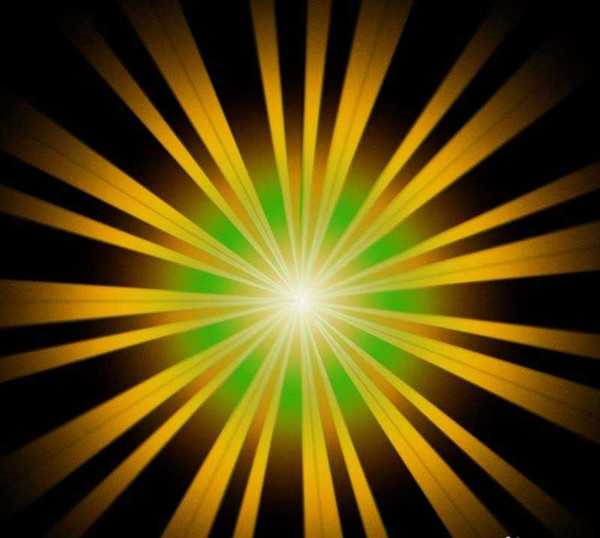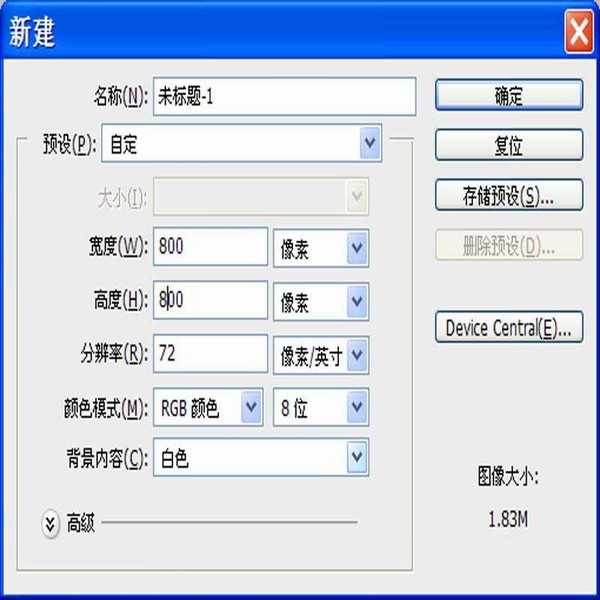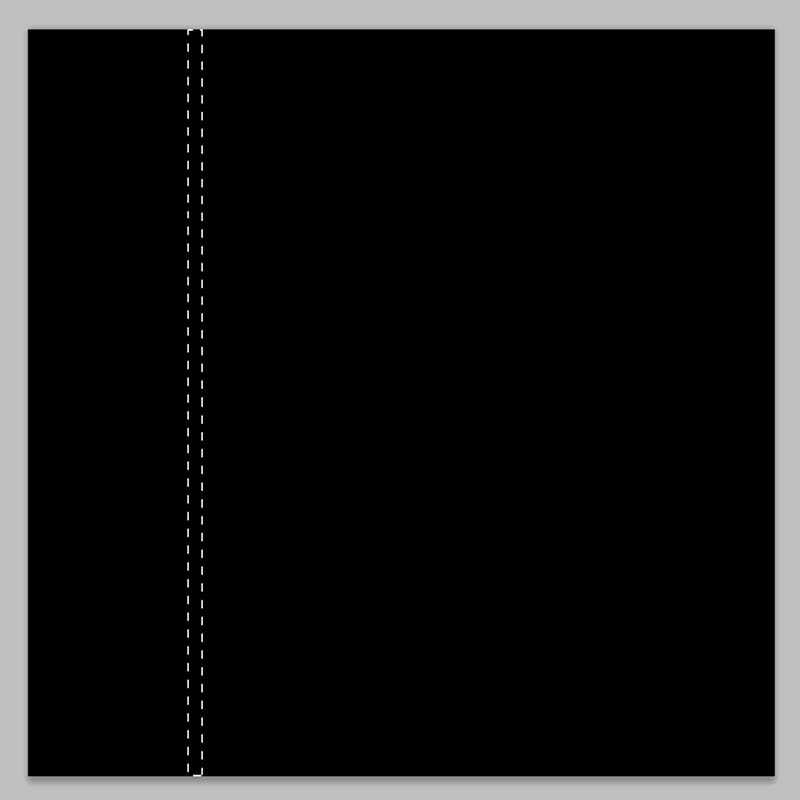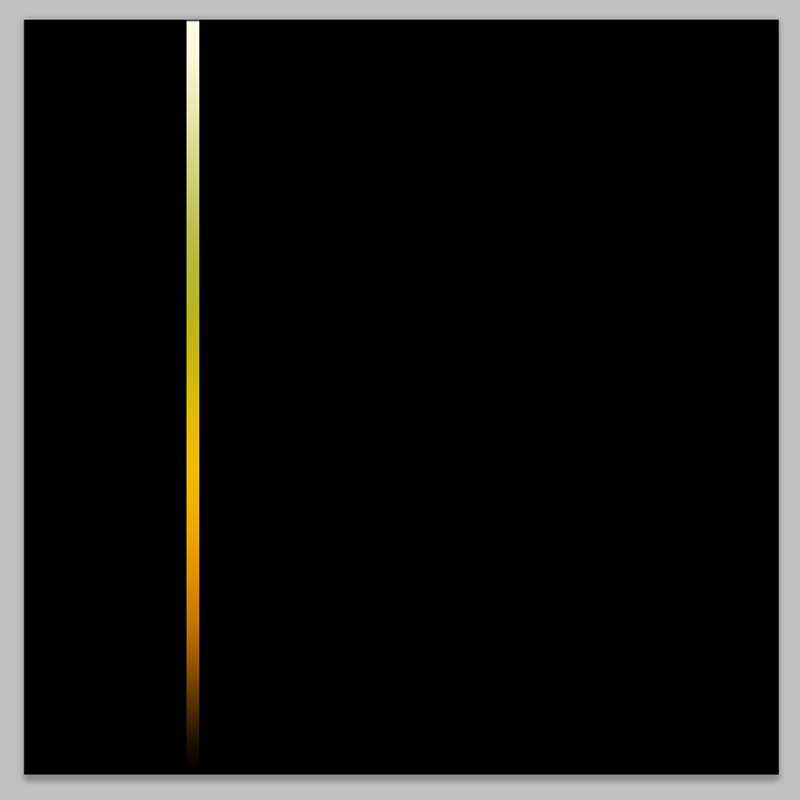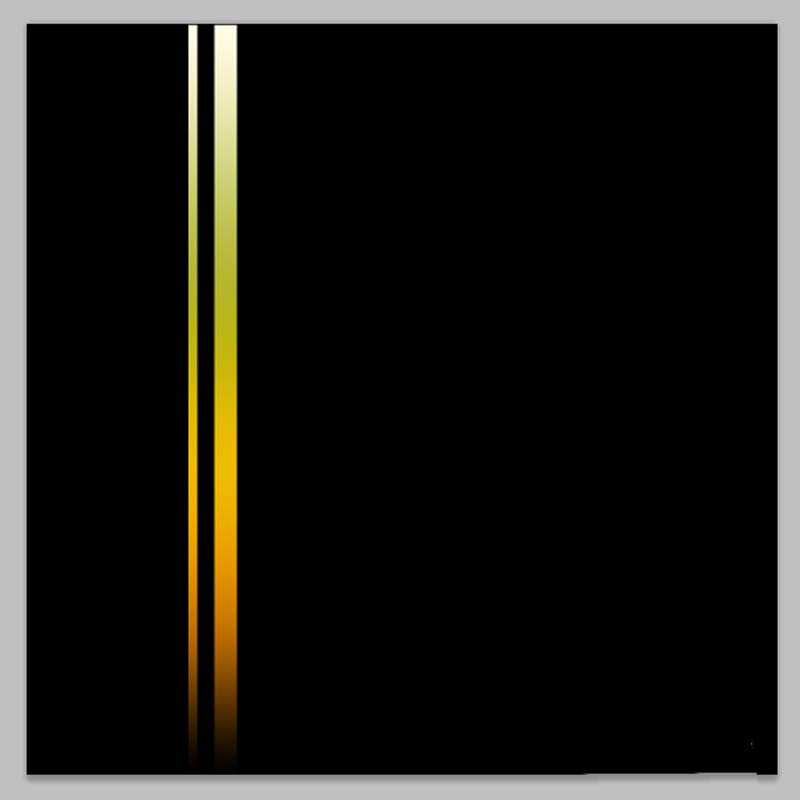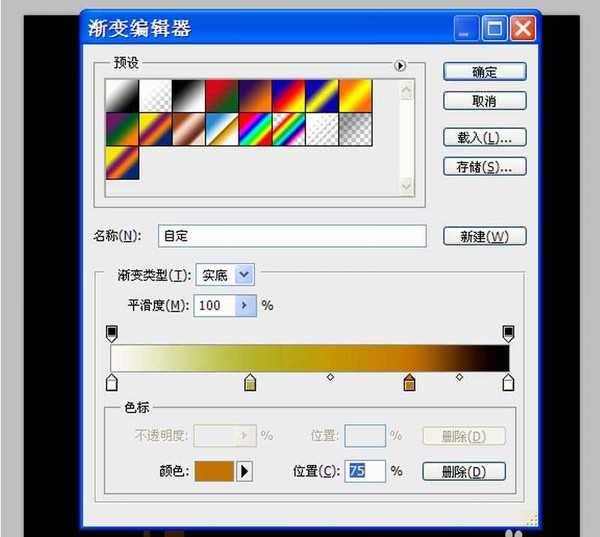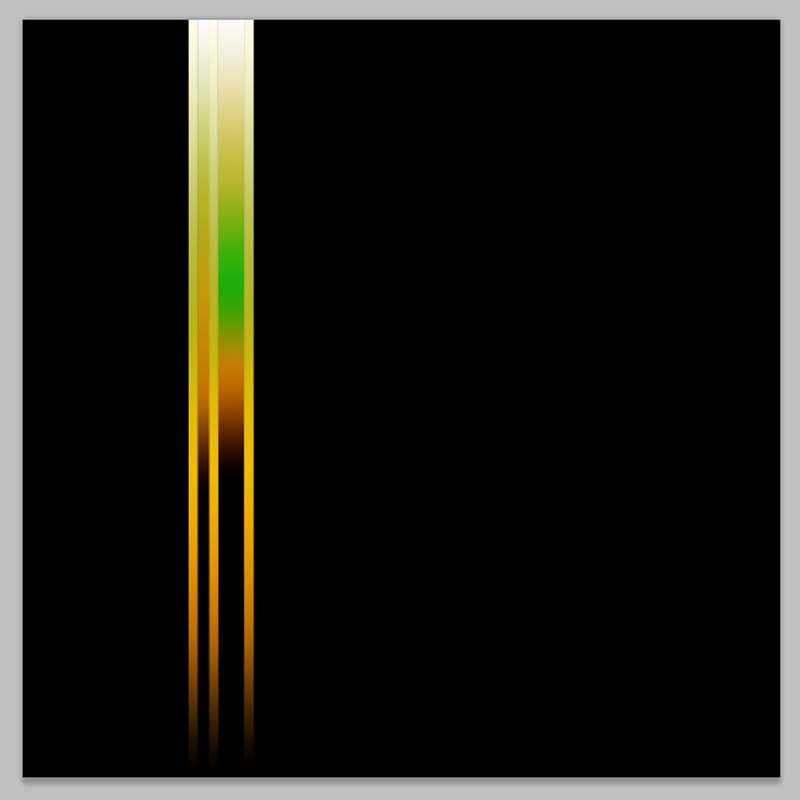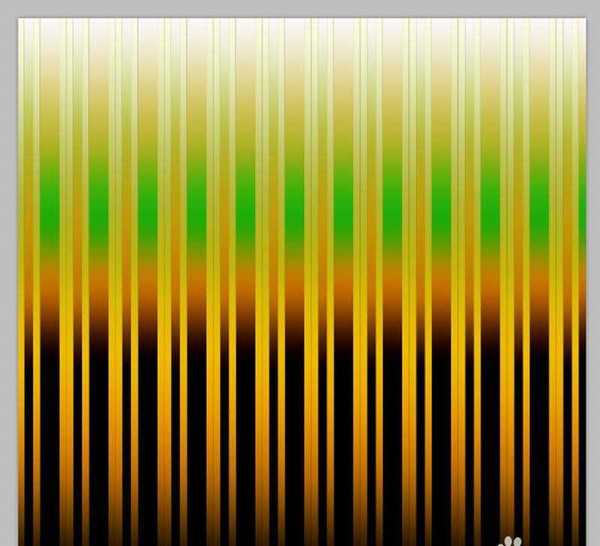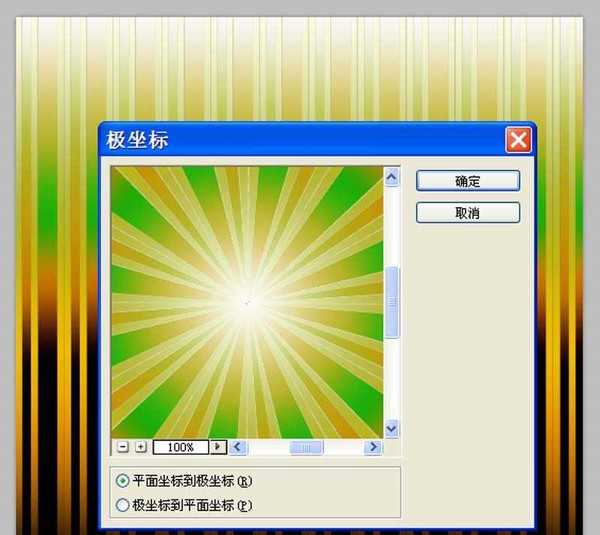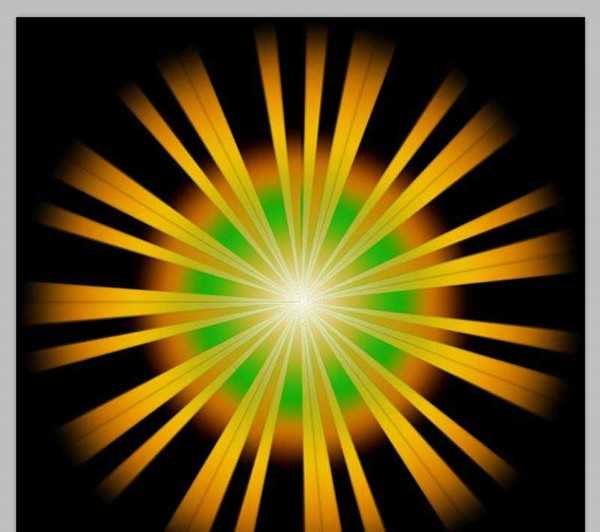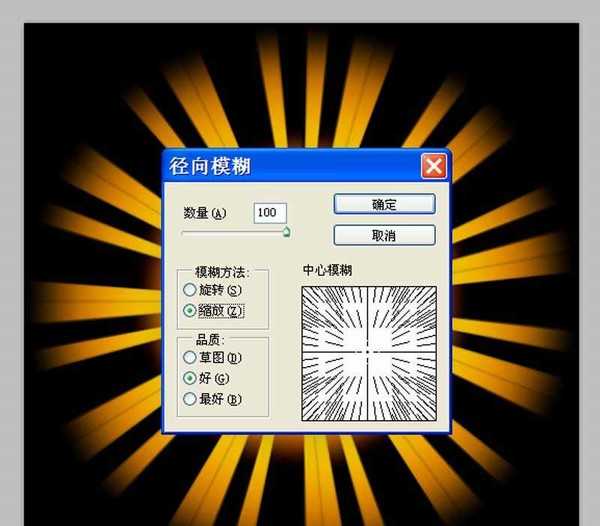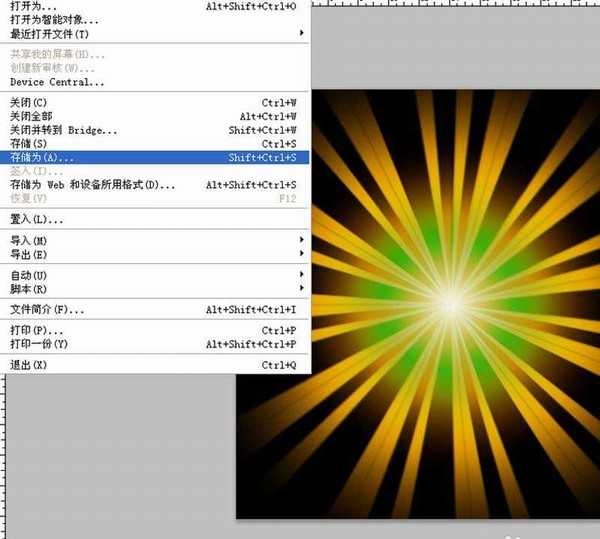利用ps制作放射状壁纸效果,主要利用ps的渐变工具和滤镜功能,现在就把制作步骤和截图分享出来,供大家参考使用,同时也希望本经验能够起到抛砖引玉的作用。
- 软件名称:
- Adobe Photoshop 8.0 中文完整绿色版
- 软件大小:
- 150.1MB
- 更新时间:
- 2015-11-04立即下载
1、首先启动Photoshop cs5,执行文件-新建命令,新建一个大小为800*800,背景颜色为白色,分辨率为72的文档。
2、执行ctrl+delete组合键填充黑色,新建图层1,选择工具箱里的矩形选框工具绘制一个矩形选区。
3、选择工具箱里渐变工具,根据自己的喜好设置渐变颜色,接着在矩形选区内拖拽出一个渐变效果,执行ctrl+d取消选区。
4、新建图层2,选择工具箱里的矩形选框工具绘制另一个矩形,选择渐变工具再次在矩形中拖拽出一个渐变。
5、接着新建图层3,设置渐变器颜色值,第一个色标为#fffde9,位置为0,第二个色标为#eebb00,位置为50,第三个色标为#c47400,位置为75,点击确定按钮,绘制一个矩形,拖拽出一个渐变。
6、选择图层1执行ctrl+j组合键复制一个新图层1副本,调整图形其位置,重复复制图层1副本1,调整图形的位置,选择除了背景图层以外的图层执行图层-合并图层命令。
7、选择工具箱里移动工具移动到最左边,执行ctrl+j组合键进行复制一个图层,然后调节图形所在的位置,重复类似操作直至布满整个画布为止。
8、按住shift键选择除了背景之外的所有图层执行ctrl+e组合键合并成一个图层,执行滤镜-扭曲-极坐标命令,在弹出的对话框中勾选平面坐标到极坐标,点击确定按钮。
9、执行滤镜-模糊-径向模糊命令,在弹出的对话框中设置数量为100,方法为缩放,品质为好,点击确定按钮。
10、这样放射状背景图像就制作完成了,执行文件-存储为命令,在弹出的对话框中输入名称,保存在桌面上即可。
相关推荐:
ps怎么设计个性化图像效果?
PS怎么设计一款包包促销海报?
PS怎么制作独特的手机锁屏壁纸?
ps,壁纸
RTX 5090要首发 性能要翻倍!三星展示GDDR7显存
三星在GTC上展示了专为下一代游戏GPU设计的GDDR7内存。
首次推出的GDDR7内存模块密度为16GB,每个模块容量为2GB。其速度预设为32 Gbps(PAM3),但也可以降至28 Gbps,以提高产量和初始阶段的整体性能和成本效益。
据三星表示,GDDR7内存的能效将提高20%,同时工作电压仅为1.1V,低于标准的1.2V。通过采用更新的封装材料和优化的电路设计,使得在高速运行时的发热量降低,GDDR7的热阻比GDDR6降低了70%。
更新动态
- 小骆驼-《草原狼2(蓝光CD)》[原抓WAV+CUE]
- 群星《欢迎来到我身边 电影原声专辑》[320K/MP3][105.02MB]
- 群星《欢迎来到我身边 电影原声专辑》[FLAC/分轨][480.9MB]
- 雷婷《梦里蓝天HQⅡ》 2023头版限量编号低速原抓[WAV+CUE][463M]
- 群星《2024好听新歌42》AI调整音效【WAV分轨】
- 王思雨-《思念陪着鸿雁飞》WAV
- 王思雨《喜马拉雅HQ》头版限量编号[WAV+CUE]
- 李健《无时无刻》[WAV+CUE][590M]
- 陈奕迅《酝酿》[WAV分轨][502M]
- 卓依婷《化蝶》2CD[WAV+CUE][1.1G]
- 群星《吉他王(黑胶CD)》[WAV+CUE]
- 齐秦《穿乐(穿越)》[WAV+CUE]
- 发烧珍品《数位CD音响测试-动向效果(九)》【WAV+CUE】
- 邝美云《邝美云精装歌集》[DSF][1.6G]
- 吕方《爱一回伤一回》[WAV+CUE][454M]